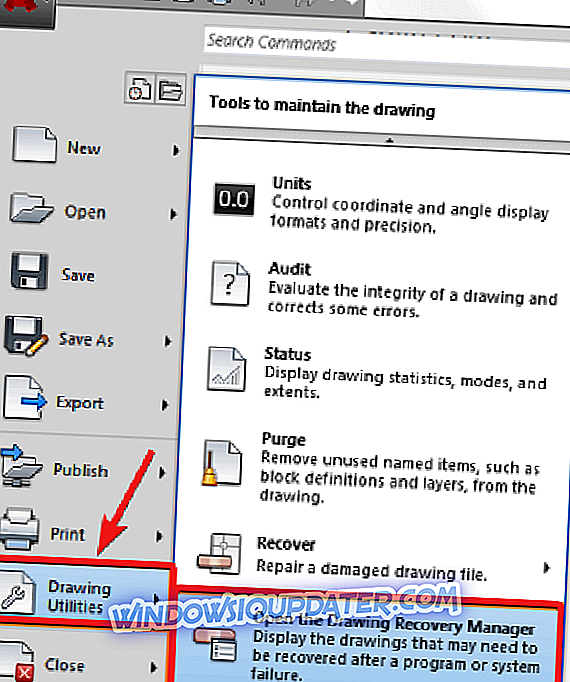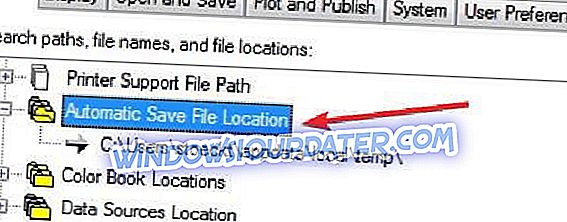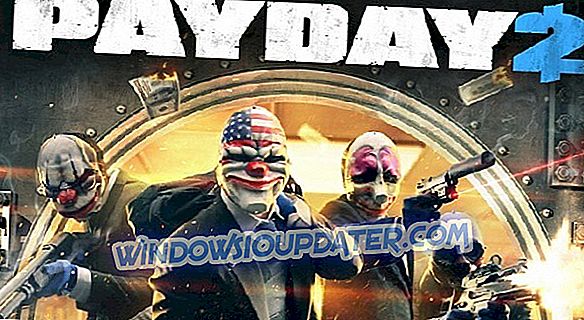Har du problem med att vårda en korrupt AutoCAD-fil tillbaka till hälsan? En AutoCAD-fil är en som har .DWG-förlängningen, även känd som en AutoCAD-ritningsdatabasfil. Sådana filer lagrar metadata-, 2D- eller 3D-vektorgrafikteckningar som du kan använda med CAD-program (s) för datorstödd design.
Dessa filer kan överföras mellan program eftersom de är kompatibla med flera 3D-ritningar och CAD-program, men inte alla tittare kan öppna varje typ av DWG-fil.
Det kan vara eländigt när en fil verkar vara livlös, eller när man måste döda den efter att den har tagit systemet ner till knäna, bokstavligen.
Några av symtomen på en korrupt AutoCAD-fil inkluderar:
- En ritning som verkar roligt
- Filen fungerar långsamt
- Filen öppnas inte
- Filen hänger eller kraschar AutoCAD-programmet
- Några kommandon fungerar inte
- Det verkar ha några saknade delar
- Oförklarlig ökning av filens storlek
- Display eller regn problem
- Den korrupta AutoCAD-filen kommer inte att avslöja sig själv när du försöker öppna den
Så småningom gör alla dessa element att AutoCAD-programmet skickar dig oväntade eller oönskade meddelanden.
Dessa och andra problem orsakas av tredje part-appar inom AutoCAD, DWG-filer som skapats eller sparas av produkter som inte är Autodesk eller RealDWG, programmet avslutas när du sparar eller gamla teckningar används hela tiden, över några år.
Andra orsaker är nätverksfel, t.ex. fillåsning, latent dataskrivning, överföringsfel, nedbrytning av lagringsmedia av felaktiga hårddisksektorer, felaktig / felaktig RAM, operativsystemproblem, strömavbrott och föråldrad programvara.
För var och en av de ovanstående symptomen och några andra finns det flera orsaker som du måste överväga, som alla har lösningar som hjälper dig att rengöra, reparera, fixa och återställa ritningen.
Fix korrupta AutoCAD-filer
- Använd Recover Command
- Använd Auto Save-funktionen
- Andra steg att ta
1. Använd Recover Command
Recover Command kan du återställa korrupta AutoCAD-filer direkt om du antingen raderar eller förlorat dem. Att göra detta:
- Öppna en ny AutoCAD-ritning
- Välj fil
- Välj Teckningsverktyg
- Välj Återställ eller Recovery Manager, beroende på din programversion
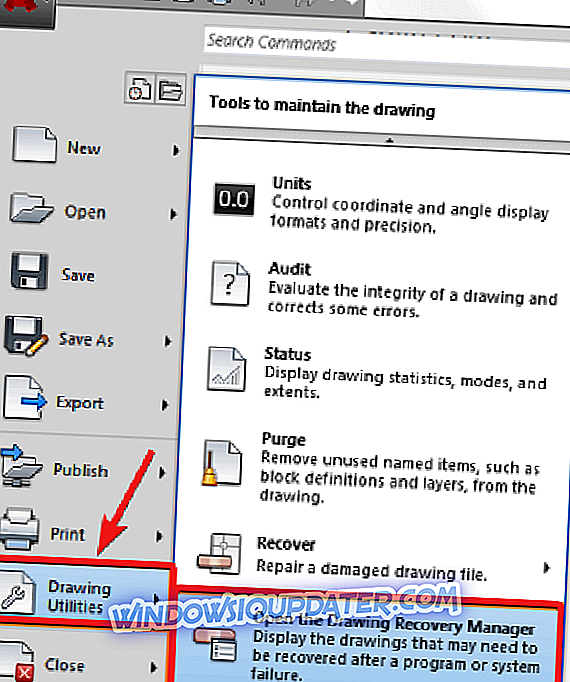
- Välj ritningen
- Klicka på OK
2. Använd Auto Save-funktionen
- Öppna AutoCAD
- Välj Verktyg
- Klicka på Alternativ
- Klicka på filer
- Klicka på Automatisk Spara Arkiv Plats
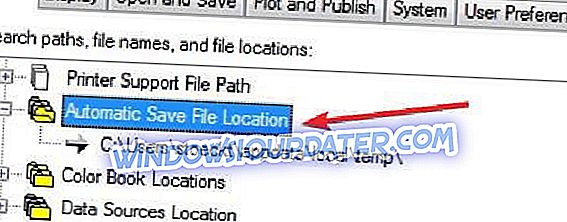
- Kontrollera placeringen av de autosave-filer som sparats under: C: Dokument och Inställningar AnvändarnamnLokala inställningarTemp
- Leta reda på din CAD-fil med namn
- Kontrollera datum för ändring av filerna
- Välj rätt version - den som raderades eller förlorades
- Ändra filens tillägg från .bak eller .sv $ till .dwg
- Försök och se om du kan använda din AutoCAD-fil / filer igen. Du kan använda en dwg-filöppningsprogram, konvertera sedan teckningen till en äldre DWG-version och försök att öppna igen
- Gå till ditt backup system. Återställ filen från en tidigare tid innan den var skadad
Om filen öppnas gör du följande:
- Öppna filen
- Rensa registrerade applikationer genom att skriva PURGE i en kommandorad. Skriv R för Regapps och tryck på enter. Skriv N när du blir ombedd att verifiera var och en av de namn som ska rensas och tryck på enter
- Skriv PURGE gain på kommandoraden
- Markera alla rutor och klicka på Rensa alla
- Skriv AUDIT på kommandoraden. Skriv Y för Ja för att fixa fel och tryck på enter
- Spara din ritning
3. Andra steg att ta
Metod 1
Om den korrupta AutoCAD-filen kvarstår, försök stegen nedan:
- Öppna den korrupta AutoCAD-filen eller ritningen och en ny ritning
- Tryck CTRL + A för att välja allt på den korrupta AutoCAD-filen och tryck CTRL + SHIFT + C
- Baspunkten blir 0, 0, 0
- I den nya ritningen trycker du på CTRL + V
- Insatspunkten är 0, 0, 0
- Spara den nya ritningen
Om det fortfarande kvarstår gör du följande:
- Kontrollera att alla lager är tända, tinade och olåsta
- Lossa alla XREF (externa referenser) och att de inte har några cirkulära bilagor
- Skriv Blockera all nödvändig information i den korrupta AutoCAD-filen till en ny ritning med kommandoraden.
- Skriv WBLOCK i kommandoraden
- Gå till Källa> välj Objekt
- Klicka på Välj objekt
- Använd ett urvalsfönster för att välja endast nödvändiga objekt från filen (skriv inte ALLA)
- Ange filvägen och namnet> klicka på OK
- Öppna en ny tom fil (ritningsfil)
- Infoga filen du skapade från kommandoraden
- Skriv INSERT på kommandoraden och välj filen
- Avmarkera rutan " Ange på skärmen "
- Markera Explode box och klicka på OK
- Skriv PURGE i kommandoraden> klicka på Rensa ALL
- Granska och åtgärda felen
- Skriv Spara som och skapa ett nytt filnamn
Metod 2
- Öppna en ny tom AutoCAD-fil
- Skriv in RECOVER på en kommandorad
- Gå till den korrupta AutoCAD-filen för att låta programmet återställa det
- Skriv OVERKILL på kommandoraden
- Välj alla objekt
- Markera eller avmarkera egenskaperna för att inkludera / ignorera
- Klicka på OK
- Skriv DELCON på kommandoraden
- Välj alla objekt
- Skriv BREP
- Välj alla objekt
- Skriv -SCALELISTEDIT
- Skriv R för återställning och Y för ja
- Skriv FILTER
- Klicka på Ta bort filter
Om filen är oväntat stor i storlek, använd verktyget DGNPURGE.
Kunde du hitta en lösning bland dessa listade här? Låt oss veta vilken som fungerade för dig genom att lämna en kommentar i avsnittet nedan.